摩尔网 > CG教程 > After Effect教程
AE 制作旋转消失的螺旋线动画?
首先我们在AE中创建一个螺旋图形,然后点击选中该图层
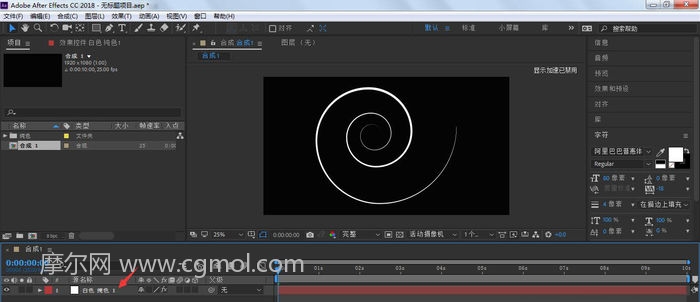
切换到效果控件面板

时间线移动到0帧位置,点击偏移属性前面小码表,设置起始关键帧
时间线移动到2秒位置,将偏移参数设置为-100

这样,我们将做出了简单的螺旋动画

我们也可以根据需要,调整螺旋线的厚度参数

这样,根据自己的情况,将螺旋线变细或者变宽

选中图层,按下快捷键U,调出关键帧,框选所有关键帧,按下缓动快捷键F9

这样,做出来的螺旋动画就更加真实有趣

上一篇: AE怎么制作粉笔风格的文字效果 下一篇: Blender怎么制作透明玻璃杯模型